Invalid_mdl_range BSOD: 4 sposoby naprawy
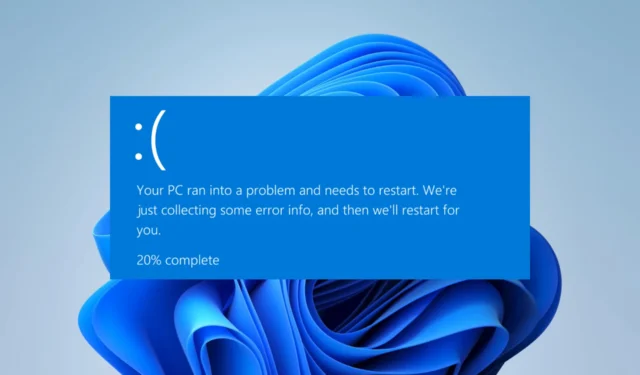
Jeśli napotkasz błąd BSOD invalid_mdl_range, oznacza to, że próbowano uzyskać dostęp do niewłaściwego zakresu pamięci na systemowej liście deskryptorów pamięci (MDL).
Ten błąd spowodowałby awarię systemu i może być frustrujący; jednak dzięki rozwiązaniom zalecanym w tym przewodniku powinieneś być w stanie rozwiązać problem.
Co powoduje BSOD invalid_mdl_range?
Ze skarg niektórych czytelników dowiadujemy się, że dowolne z poniższych może wywołać BSOD w systemie Windows:
Jak naprawić nieprawidłowy zakres MDL?
Przed zapoznaniem się ze szczegółowymi opcjami rozwiązywania problemów zalecamy następujące obejścia:
- Uruchom skanowanie w poszukiwaniu złośliwego oprogramowania — ponieważ wirus może wywołać błąd, zalecamy skorzystanie z kompleksowego programu antywirusowego w celu uruchomienia skanowania przed zastosowaniem jakichkolwiek innych rozwiązań.
- Uruchom ponownie komputer — ponowne uruchomienie często skutecznie kończy problematyczne procesy i może rozwiązać drobne usterki.
- Odinstaluj określone aplikacje – Możesz odinstalować ostatnio zainstalowane aplikacje, ponieważ mogą one powodować błąd BSOD.
Jeśli jednak żadne z powyższych wstępnych rozwiązań nie działa, przejdź do poprawek zalecanych poniżej.
1. Zaktualizuj sterowniki
- Kliknij prawym przyciskiem myszy menu Start i wybierz Menedżer urządzeń.
- Rozwiń dowolną kategorię z nieaktualnymi sterownikami (zazwyczaj mają one żółtą plakietkę), kliknij prawym przyciskiem myszy swój sterownik i kliknij Aktualizuj sterownik .
- Wybierz opcję, która czyta Wyszukaj automatycznie przeglądarki w następnym oknie.
- Postępuj zgodnie z instrukcjami wyświetlanymi na ekranie, aby zakończyć pobieranie i aktualizację.
2. Uruchom narzędzie do diagnostyki pamięci systemu Windows
- Naciśnij menu Start , wpisz pamięć i wybierz narzędzie Diagnostyka pamięci systemu Windows .
- Wybierz opcję Uruchom ponownie teraz i sprawdź problemy (zalecane) .
- Na koniec poczekaj, aż test się zakończy i sprawdź, czy naprawi błąd BSOD invalid_mdl_range.
3. Zaktualizuj system operacyjny, aby uzyskać wszystkie nowe poprawki
- Naciśnij Windows+ I, aby otworzyć aplikację Ustawienia .
- W lewym okienku kliknij Aktualizacja systemu Windows , a następnie wybierz opcję Sprawdź dostępność aktualizacji po prawej stronie.
- Jeśli są dostępne aktualizacje, kliknij Pobierz i zainstaluj .
- Poczekaj na zainstalowanie wszystkich aktualizacji iw razie potrzeby uruchom ponownie komputer.
4. Uruchom skanowanie DISM
- Naciśnij Windows+ R, aby otworzyć okno dialogowe Uruchom .
- Wpisz cmd i naciśnij Ctrl ++ Shift .Enter
- Wpisz poniższy skrypt i naciśnij Enter.
DISM.exe /Online /Cleanup-image /Restorehealth - Opcjonalnie wpisz poniższy skrypt i naciśnij Enter, aby uruchomić skanowanie SFC.
SFC / Scannow - Uruchom ponownie komputer, jeśli to konieczne, i sprawdź, czy naprawił błąd invalid_mdl_range.
Proszę bardzo. Wszelkie zbadane przez nas poprawki powinny wystarczyć do naprawienia błędu BSOD na urządzeniu z systemem Windows. Najlepiej byłoby zacząć od tego, który wydaje się najbardziej pasujący do Twojej sytuacji.



Dodaj komentarz